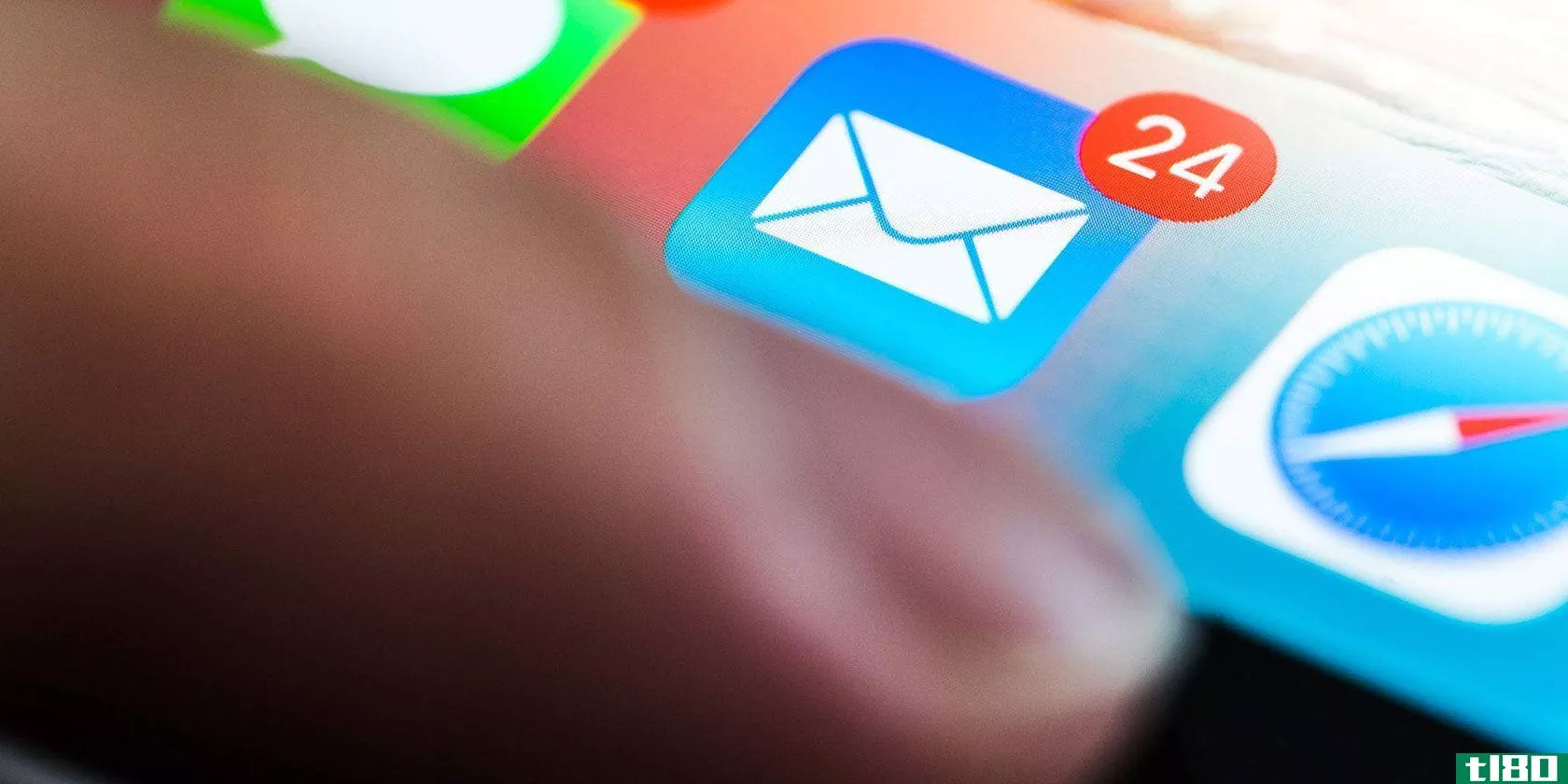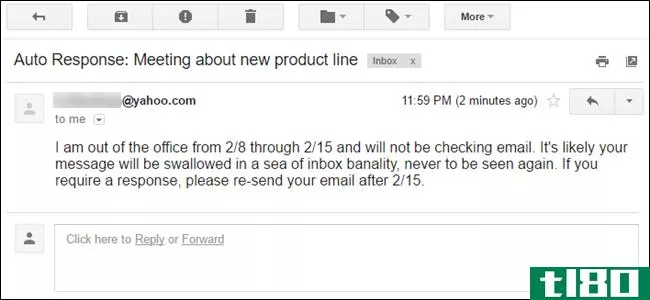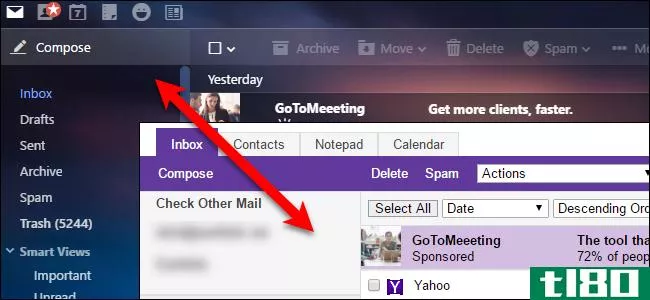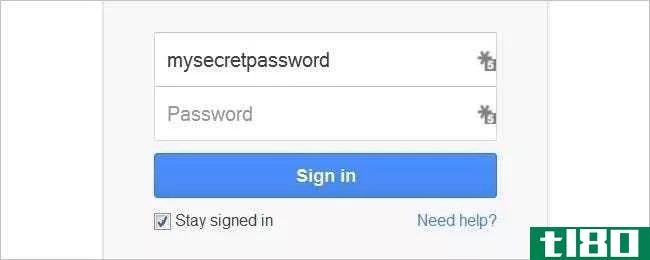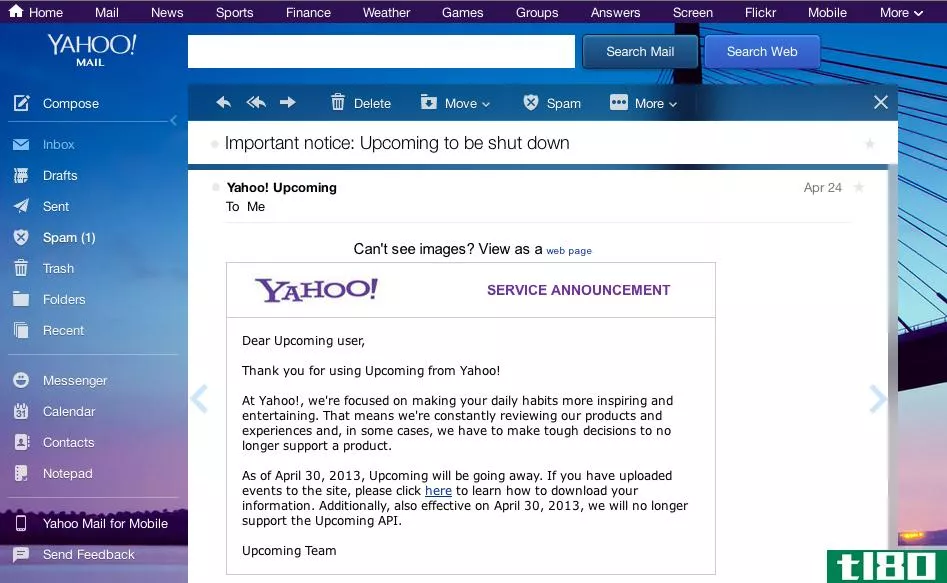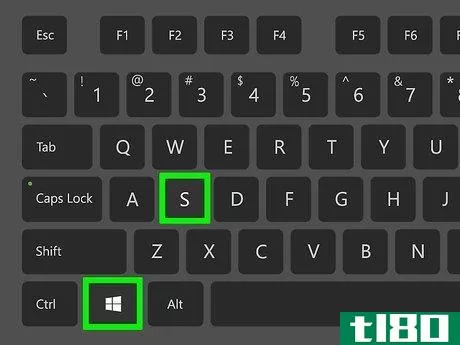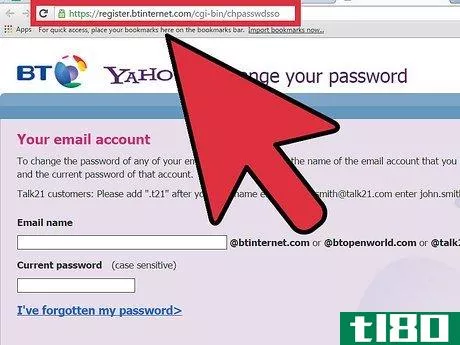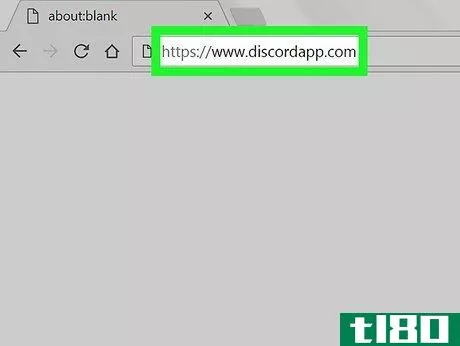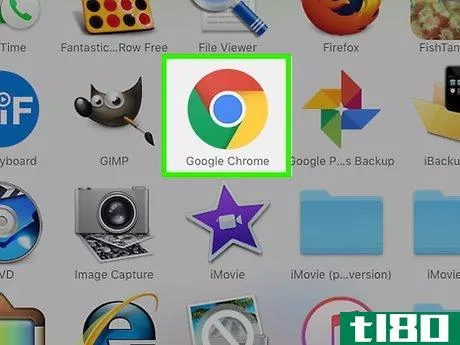如何在yahoo!中更改密码!邮政(change a password in yahoo! mail)
方法1方法1/4:重置桌面上忘记的密码
- 1单击登录困难?。此链接位于登录部分的右下角。这样做会将您带到帐户恢复页面。如果您已经登录Yahoo,请单击窗口右上角的姓名,单击帐户信息,然后单击帐户安全选项卡,然后继续。如果帐户安全选项卡打开时不需要密码,请按照方法2中的步骤更改密码。
- 2输入您的雅虎帐户电话号码。这是你用来注册雅虎的电话号码。如果您有雅虎的恢复电子邮件地址,您可以输入它。如果您不确定恢复电话号码或电子邮件地址,也可以输入您的雅虎电子邮件地址。
- 3单击继续。您将在文本框下方找到此蓝色按钮。
- 4单击“是”,给我发一个帐户密钥。这是靠近页面顶部的一个蓝色按钮。Yahoo将向您选择的电话号码发送代码。如果您输入了恢复电子邮件地址,您将单击“是”,改为向我发送帐户密钥。如果您输入了Yahoo电子邮件地址,您将在继续之前输入Yahoo提供的恢复选项中丢失的数字或字母。
- 5检索帐户密钥。要做到这一点:文本-打开手机的Messages应用程序,轻触Yahoo的消息,查看文本消息正文中的8个字符的代码。电子邮件-打开恢复电子邮件收件箱,选择来自Yahoo的电子邮件(可能在垃圾邮件文件夹中),然后查看电子邮件正文中的8个字符的代码。
- 6输入帐户密钥。在“验证”页面中间的文本框中键入帐户密钥代码。
- 7单击验证。它在文本框下面。只要代码与Yahoo发送给你的代码匹配,你就会进入帐户选择页面。
- 8选择您的帐户。单击要更改其密码的帐户。这将使您登录到所选帐户。如果您只有一个Yahoo帐户,可能不会提示您这样做。
- 9单击创建新密码。它在这一页的底部。
- 10输入两次新密码。在“new password”(新密码)文本框中键入新密码,然后在“Confirm password”(确认密码)文本框中重新键入。两个条目必须匹配才能继续。您可以通过选中“显示密码”框再次检查密码。
- 11单击继续。这是页面底部的一个蓝色按钮。
- 12出现提示时,单击看起来很好。这样做将确认您的密码更改成功,并返回您的雅虎收件箱。如果提示向Yahoo添加功能,请单击提示底部的灰色“我将稍后保护我的帐户”链接。
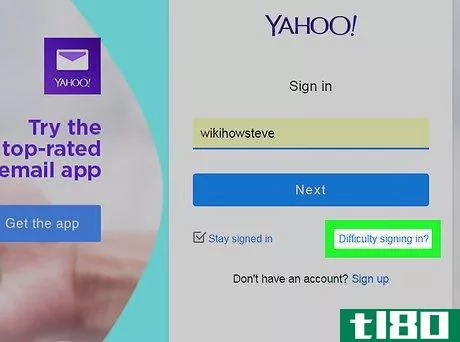
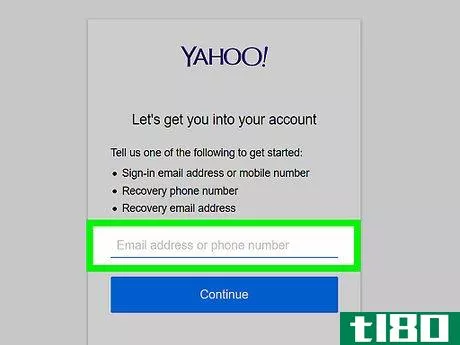
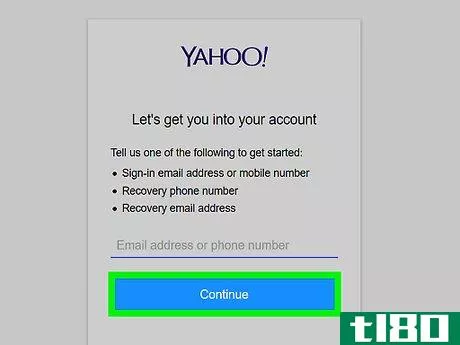
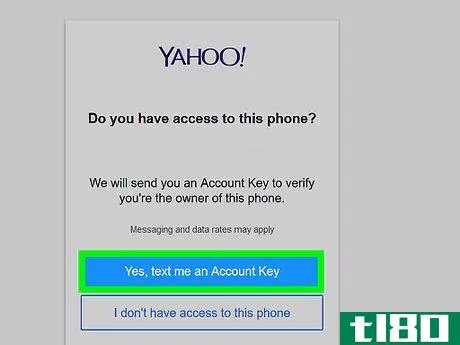
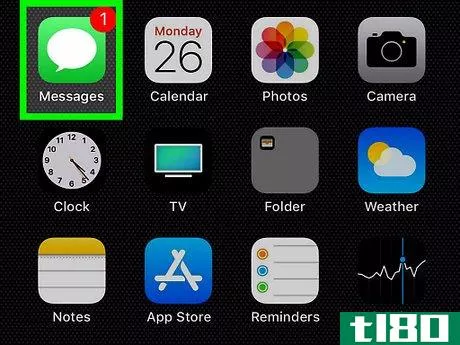
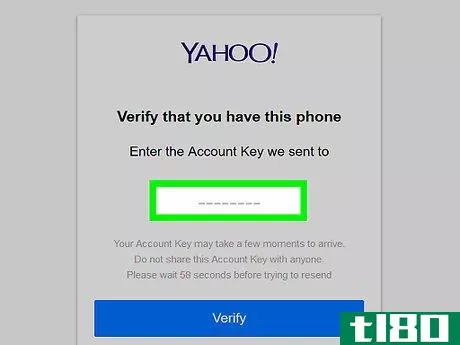
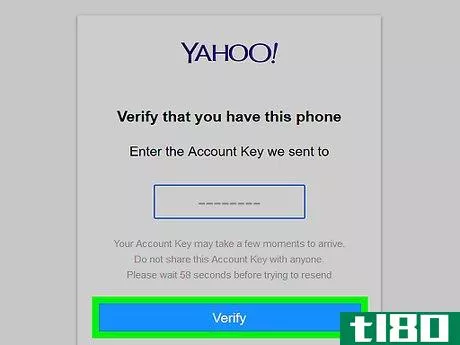
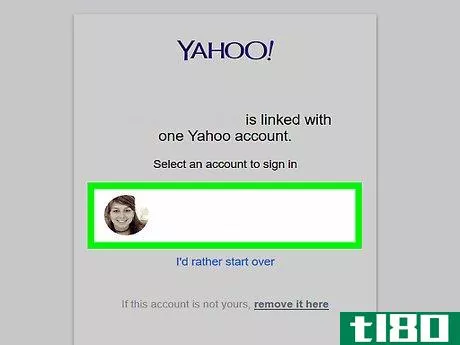

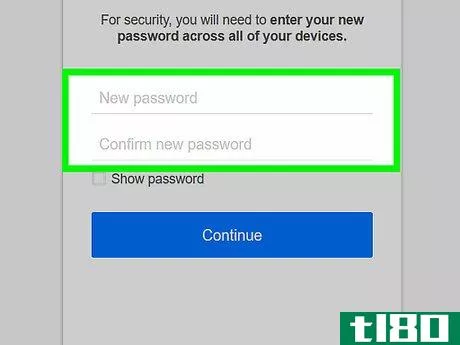
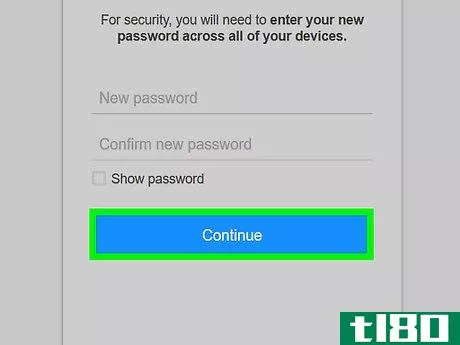
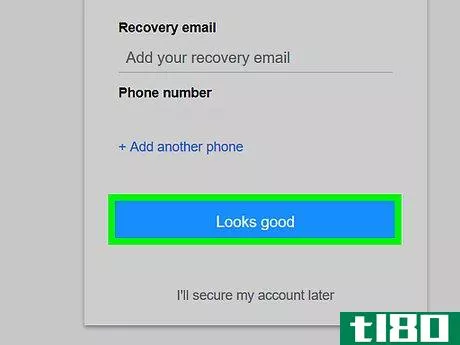
方法2方法2/4:在桌面上更改密码
- 1打开Yahoo Mail。转到https://mail.yahoo.com/在计算机浏览器中。如果您登录了雅虎帐户,这将打开您的雅虎收件箱。如果尚未登录,请输入电子邮件地址并单击“下一步”,然后输入密码并单击“登录”,然后继续。
- 2单击您的姓名选项卡。窗口右上角是您的姓名和个人资料图片。将出现一个下拉菜单。
- 3单击“帐户信息”。您可以在下拉菜单中的姓名下方找到此链接。这样做将打开帐户页面。
- 4单击“帐户安全”。这是页面左侧的一个选项卡。
- 5重新输入您的登录信息。键入您的电子邮件地址,单击“下一步”,输入当前密码,然后单击“登录”。如果您最近登录了Yahoo帐户,系统可能不会提示您再次登录。
- 6单击更改密码链接。它在页面的右上角。这将带您进入密码创建页面。如果启用了Yahoo帐户密钥,您将改为单击页面右上角的管理,单击弹出窗口底部的禁用帐户密钥,单击是,禁用帐户密钥,然后单击获取。然后,您可以单击更改密码。
- 7输入新密码两次。在“new password”(新密码)文本框中键入新密码,然后在“Confirm password”(确认密码)文本框中重新键入。两个条目必须匹配才能继续。您可以通过选中“显示密码”框再次检查密码。
- 8单击继续。这是页面底部的一个蓝色按钮。
- 9出现提示时,单击看起来很好。这样做将确认您的密码更改成功,并返回您的雅虎收件箱。如果提示向Yahoo添加功能,请单击提示底部的灰色“我将稍后保护我的帐户”链接。
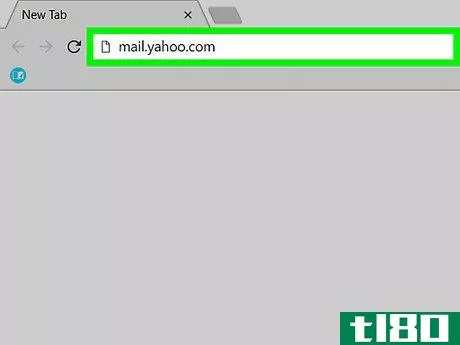
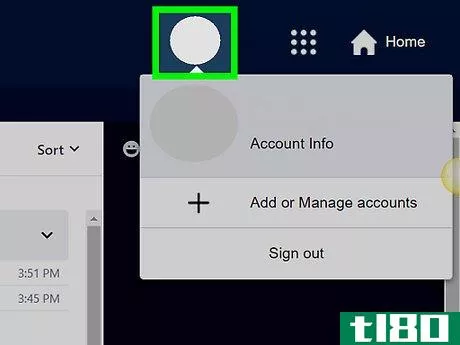
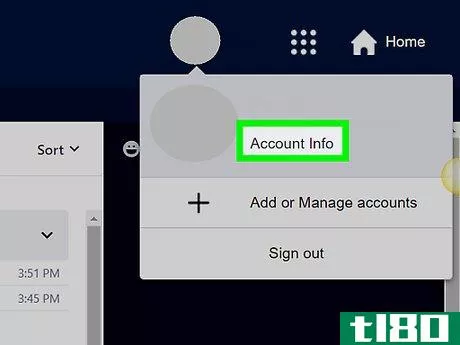
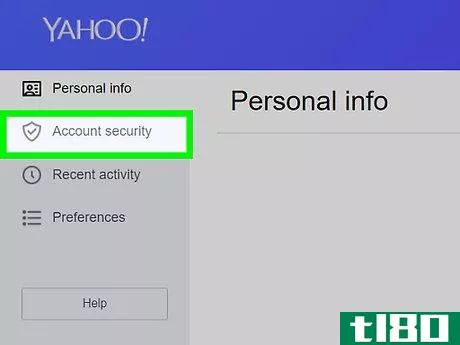
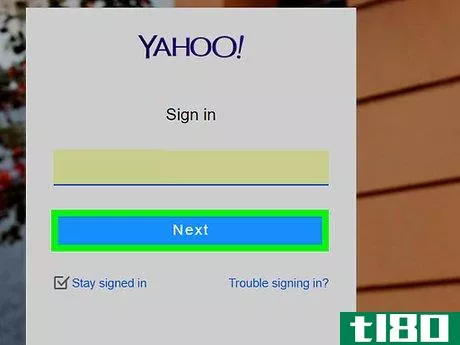
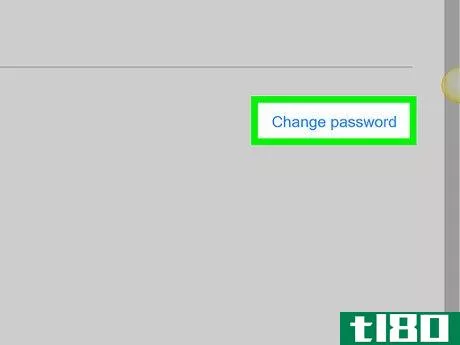
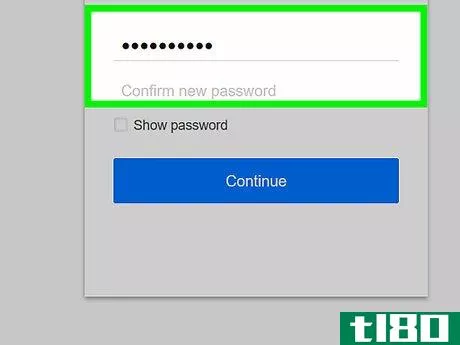
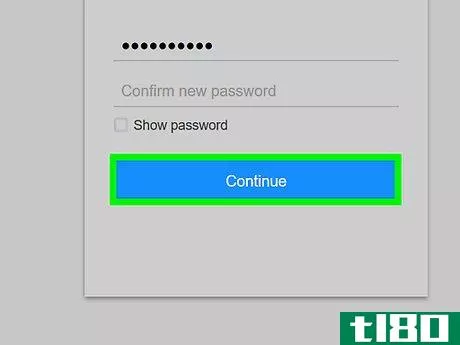
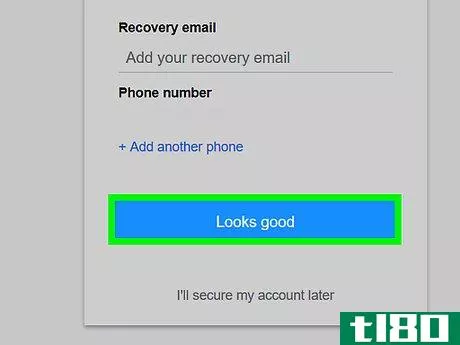
方法3方法3/4:在手机上更改密码
- 1打开Yahoo Mail。轻触Yahoo Mail应用程序图标,该图标类似于一个带有短语“Yahoo!Mail”和白色信封的紫色框。如果您登录,这将打开您的雅虎收件箱。如果您没有登录Yahoo Mail应用程序,请点击“拥有Yahoo帐户?”?在屏幕底部登录(或者在Android上,点击Yahoo Mail),输入您的电子邮件地址,点击下一步,输入密码,然后点击登录。如果您已注销并且记不住密码,请跳到下一种方法。如果您已经登录,只需从Yahoo Mail设置中重置密码即可,无需知道旧密码。
- 2Tap公司☰. 它位于屏幕的左上角(iPhone)或搜索栏(Android)。这样做会打开弹出菜单。
- 3Tap管理帐户。您可以在弹出菜单的顶部附近找到这个。这将打开当前已登录帐户的列表。
- 4查找您的帐户名。在已登录帐户的列表中,找到要更改其密码的帐户的名称。
- 5轻触“帐户信息”。这是您要更改其密码的帐户名称下方的链接。
- 6Tap安全设置。此选项位于页面中间。
- 7输入手机密码或触摸ID。如果出现提示,请扫描触摸ID或输入手机密码。根据您拥有的电话类型,您可能不需要执行此操作。
- 8点击更改密码。这是页面右上角的链接。如果您启用了Yahoo帐户密钥,您将点击右上角的管理,点击屏幕底部的禁用帐户密钥,点击是,禁用帐户密钥,然后点击获得它。然后,您可以点击更改密码。
- 9轻触“我宁愿更改密码”。此灰色链接位于页面底部。这样做将打开密码创建页面。如果您不必扫描触摸ID或输入密码,您可能需要点击一个标题为“我不是机器人”的复选框,然后点击“继续”才能继续。
- 10创建新密码。在“new password”(新密码)文本字段中输入新密码,然后在“Confirm new password”(确认新密码)文本字段中重新输入密码。这可以确保您不会意外地输入错误的密码。
- 11点击继续。这是屏幕底部的一个蓝色按钮。这样做会立即重置您的Yahoo Mail密码,并将您返回到收件箱页面。如果你在桌面上使用雅虎的电子邮件服务,下次使用该服务时,你需要使用此新密码重新登录你的雅虎帐户。
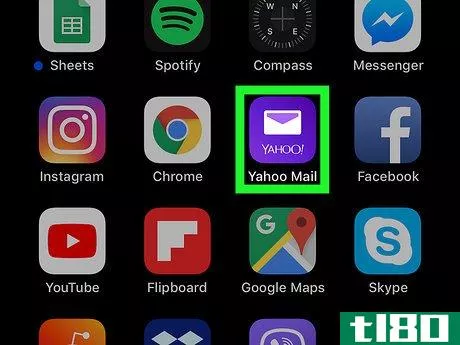
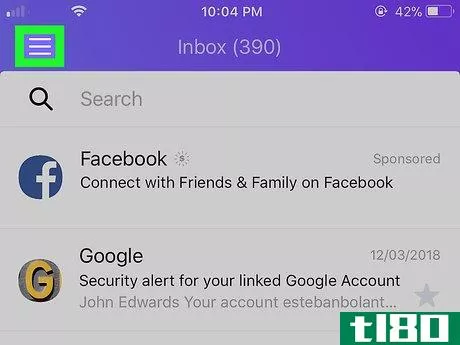
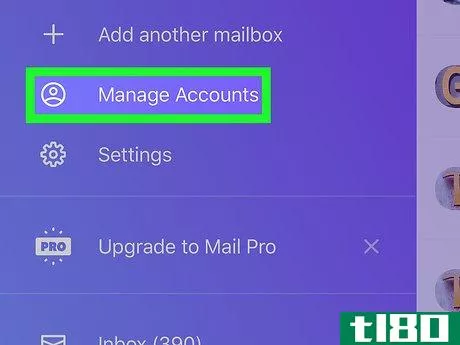
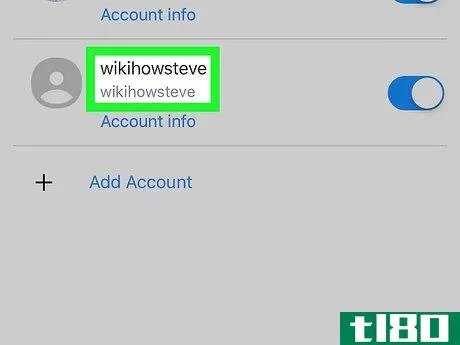
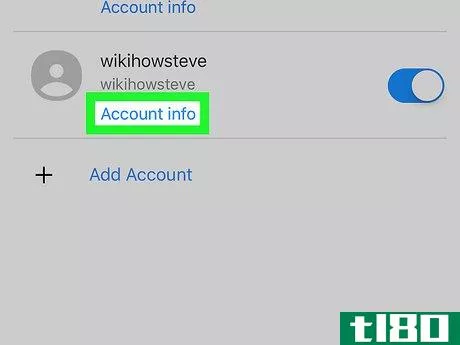
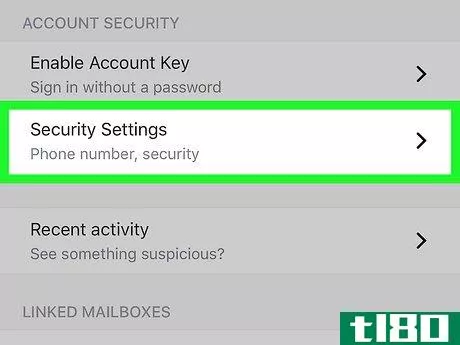
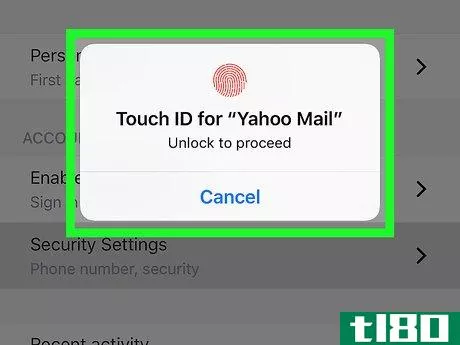
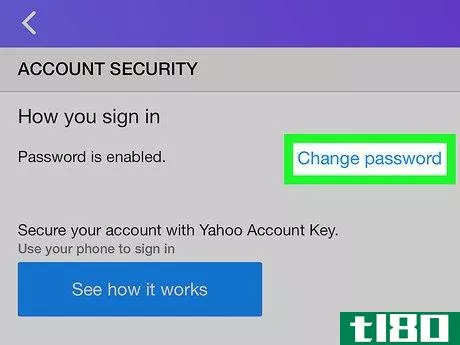
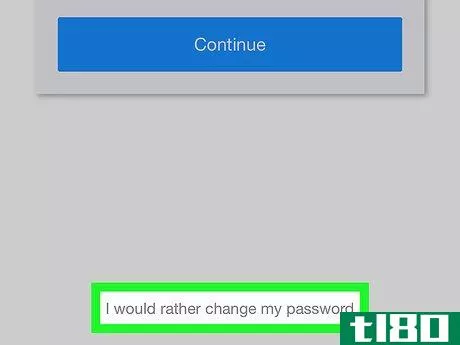
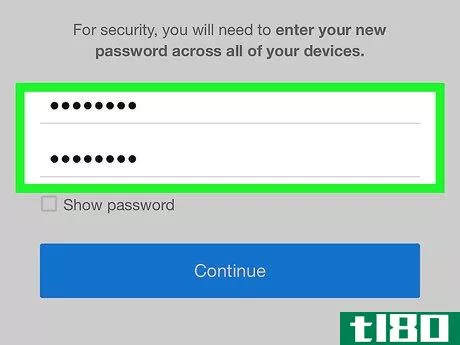
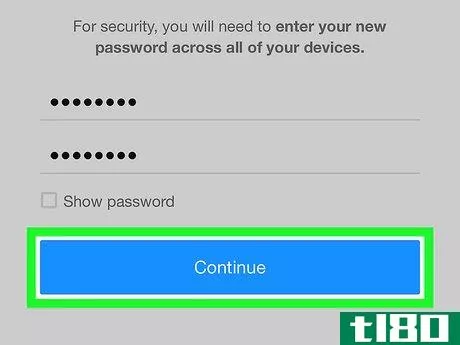
方法4方法4/4:重置手机上忘记的密码
- 1打开Yahoo Mail。轻触Yahoo Mail应用程序图标,该图标类似于一个带有短语“Yahoo!Mail”和白色信封的紫色框。这样做应该会打开雅虎登录页面。如果Yahoo Mail打开到收件箱,则表示您已登录Yahoo Mail。这意味着您可以更改密码,而无需重置旧密码。
- 2Tap是否有雅虎帐户?。此链接位于屏幕底部。在Android上,点击屏幕顶部附近的紫色雅虎邮箱。
- 3Tap登录时出现问题?。屏幕底部附近有一个蓝色链接。
- 4输入电话号码或电子邮件地址。在屏幕中间的文本框中,键入您的电话号码或恢复电子邮件地址。如果您不知道恢复选项是什么,请输入您试图更改密码的Yahoo电子邮件地址的电子邮件地址。
- 5点击继续。这是页面中间的一个蓝色按钮。这样做会让你进入一个部分显示电话号码的页面。
- 6Tap是,给我发一个帐户密钥。这个蓝色按钮在页面的中间。雅虎将向列出的电话号码发送一条短信。如果您输入了电子邮件地址,请点击“是”,改为向我发送帐户密钥。如果您输入了Yahoo电子邮件地址,您将在继续之前输入Yahoo提供的恢复选项中丢失的数字或字母。
- 7检索验证码。此过程会因您使用的是电话号码还是电子邮件地址而有所不同:Text-打开手机的Messages应用程序,点击Yahoo的消息,然后查看文本消息正文中的8个字符的代码。电子邮件-打开恢复电子邮件收件箱,选择来自Yahoo的电子邮件(可能在垃圾邮件文件夹中),然后查看电子邮件正文中的8个字符的代码。
- 8输入验证码。轻触Yahoo屏幕中间的文本框,然后键入消息中的代码。
- 9轻触验证。这是靠近页面底部的一个蓝色按钮。只要代码与发送到您手机的代码匹配,这样做就会打开您的Yahoo Mail收件箱。
- 10更改密码。虽然Yahoo Mail应用程序不允许您在此处重置忘记的密码,但您可以像往常一样更改密码,而无需知道旧密码。
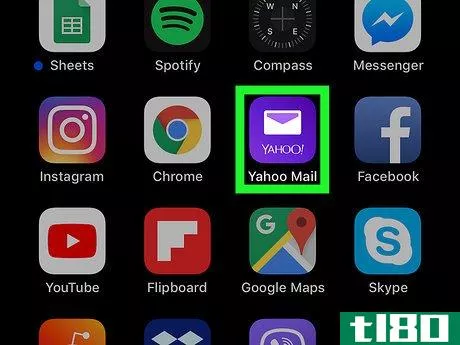
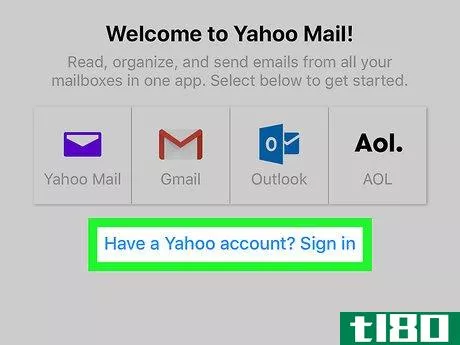
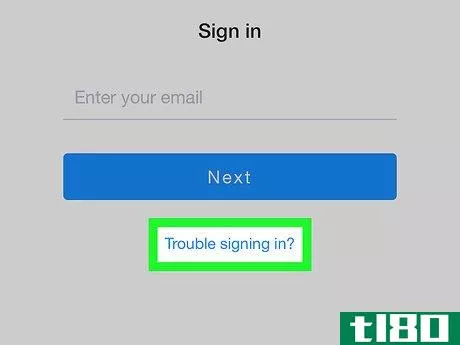
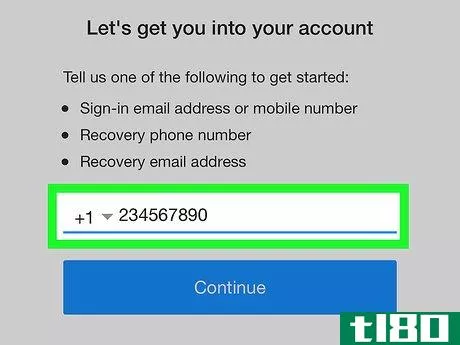
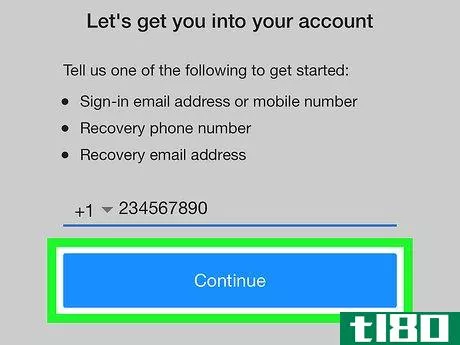
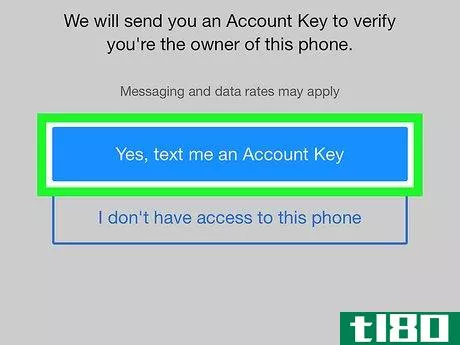
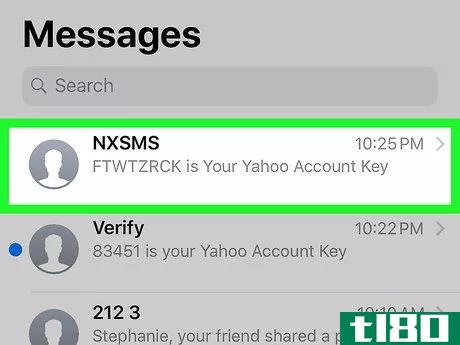
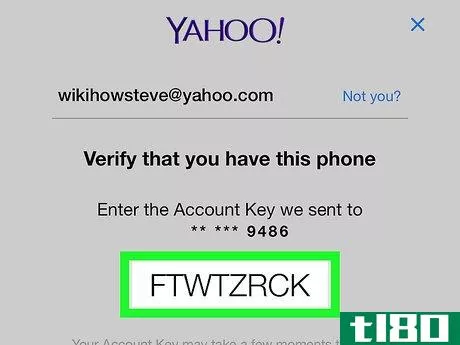
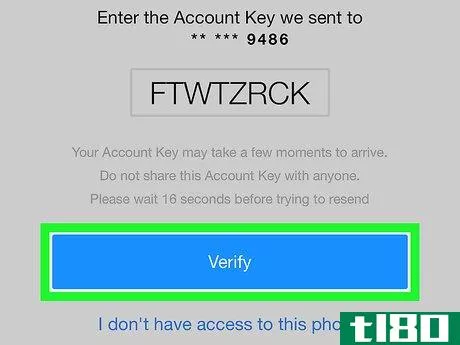
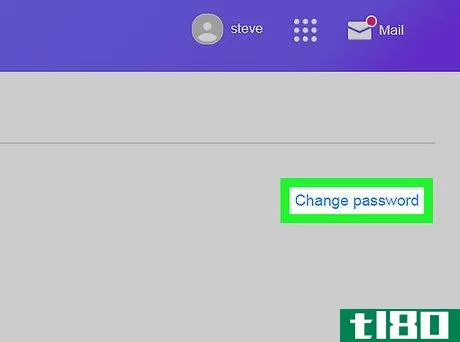
- 您应该始终选择一个包含小写和大写字母以及特殊字符和数字的密码。
- 发表于 2022-05-19 06:16
- 阅读 ( 29 )
- 分类:IT
你可能感兴趣的文章
如何在gmail、yahoo mail和outlook中设置电子邮件过滤器
... 我们将向您展示如何设置电子邮件过滤器,以便在Gmail、Yahoo Mail和Outlook中自动对电子邮件进行排序。 ...
- 发布于 2021-03-31 08:03
- 阅读 ( 529 )
如何在yahoo mail中设置外出回复
...段内给您发电子邮件的任何人发送自动外出回复。下面是如何在Yahoo Mail中设置自动响应功能。 相关:如何在雅虎邮件的完整版和基本版之间切换 首先,打开你最喜欢的浏览器,并登录到你的雅虎邮件帐户。雅虎邮件有两个版...
- 发布于 2021-04-08 08:00
- 阅读 ( 180 )
如何在雅虎邮件的完整版和基本版之间切换
雅虎邮件有两个版本:功能齐全的和基本的。功能齐全的版本是较新的版本,当然是由雅虎推荐的。不过,如果你喜欢更精简、简单的邮件版本,你可以使用雅虎的基本邮件。 Yahoo Mail的全功能版本(如下图所示)包括个性化主...
- 发布于 2021-04-08 08:30
- 阅读 ( 121 )
如果在用户名字段中提交密码,会带来什么安全隐患?
...入密码并意外提交密码会有什么危险: Let’s say I typed my password into the username text box of a frequently-visited website (https of course) and hit enter before I noticed what I was doing. Is my password now sitting in plain text in a log file somewhere? How could my mistake be ...
- 发布于 2021-04-11 11:27
- 阅读 ( 166 )
我怎样才能知道电子邮件的真正来源?
...不意味着比尔真的与此事有关。请继续阅读,我们将探索如何挖掘并查看可疑电子邮件的实际来源。 今天的问答环节是由SuperUser提供的,SuperUser是Stack Exchange的一个分支,它是一个由Q&a网站组成的社区驱动分组。 问题 超级...
- 发布于 2021-04-11 17:24
- 阅读 ( 190 )
yahoo mail在发现有人试图入侵后重置用户密码
...“协同行动”入侵雅虎邮件账户,并为受影响的账户重置密码。一位发言人拒绝透露有多少账户受到影响,并表示公司正在与联邦执法部门合作,作为调查的一部分。 对雅虎的攻击似乎是间接的:雅虎在其官方Tum...
- 发布于 2021-04-25 05:44
- 阅读 ( 141 )
今日遗存:改名逃离谷歌
...edia history they've built up. [ReadWriteWeb]75% of people use their email passwords on Facebook, study says That's according to an examination of passwords that leaked online. That means they weren't the most secure passwords, but it's worth repeating the mantra: use different passwords for each si...
- 发布于 2021-07-26 13:21
- 阅读 ( 179 )
剩下的一天:隐藏您的密码“在”软盘版
...希望你去垃圾窗口,和办公室工作人员乞求一些IT自由。passwords on floppy disk It's not as secure as, say, encrypting your passwords with KeePass, but a floppy disk is certainly a clever hiding place. [Hack a Day]Unchain the Office Computers! Slate's Farhad Manjoo defends the off...
- 发布于 2021-07-28 14:42
- 阅读 ( 168 )
在iphone上免费设置推送电子邮件、联系人和日历
...可能不想通过iPhone或Mail2Web做任何事情,所以让我们看看如何将Mail2Web与Gmail帐户和通讯簿结合使用。将mail2web与gmail集成如果你不想放弃你的Gmail帐户作为你的主地址,但你想推送电子邮件,你可以在你的Gmail帐户中设置一个过滤...
- 发布于 2021-07-30 06:05
- 阅读 ( 163 )